Tutto su Kodi
Abbiamo anche esaminato:1. Come installare Kodi su iPhone / iPad senza jailbreak2. Come installare Kodi su Android e Android TV3. Come installare e utilizzare Kodi su Windows4. Come installare e configurare Kodi su Xbox One5. I migliori componenti aggiuntivi di Kodi e come installarli6. La migliore VPN Kodi nel 2018
Kodi è uno dei giocatori di media più popolari in circolazione (e certamente il più controverso).
Puoi ottenere Kodi su una vasta gamma di piattaforme, e uno dei più adatti è il sistema operativo Fire di Amazon, usato da Fire TV e Fire TV Stick (comunemente noto come Firesticks).
Tuttavia, non puoi semplicemente scaricare Kodi dall’app store di questi dispositivi.

Passaggio 1: Download Downloader
Per prima cosa, dobbiamo procurarci un’app che ci consenta di scaricare direttamente il file di installazione dell’app Kodi.
È gratuito e ha un logo arancione brillante se vuoi cacciarlo manualmente.
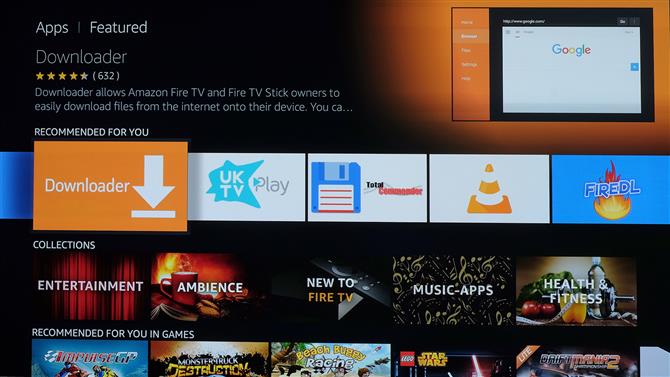
Se Fire TV non è abilitato alla funzione vocale, è più rapido utilizzare la ricerca testo, poiché passare a setacciare categorie può richiedere un’età.
Digita ‘downloader ‘ e l’app apparirà nei risultati.
Passaggio 2. Abilita l’installazione di app da fonti sconosciute
La parte successiva è dove diventiamo seri: attivazione di download di app da fonti sconosciute.
Questa è un’importante funzione di sicurezza, ma deve essere disabilitata prima di poter installare Kodi, poiché non è disponibile direttamente da Amazon.
Seleziona le schede di navigazione dalla schermata Home premendo verso l’alto e scorri verso destra per raggiungere Impostazioni.
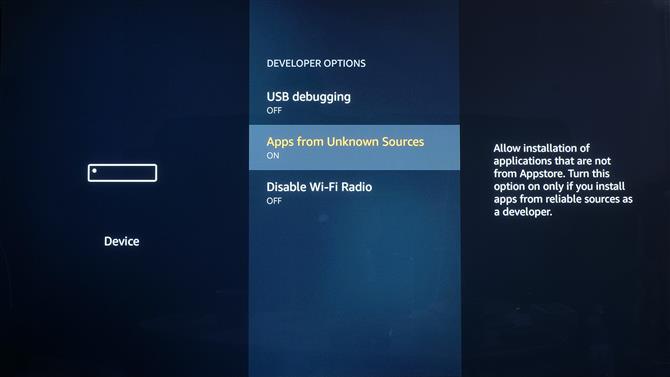
Il disclaimer che dobbiamo fare qui è che se hai intenzione di iniziare a scaricare app al di fuori del negozio Amazon, assicurati di non farlo da nessuna parte.
Passaggio 3: Apri Downloader
Quindi, dobbiamo solo avviare il Downloader.
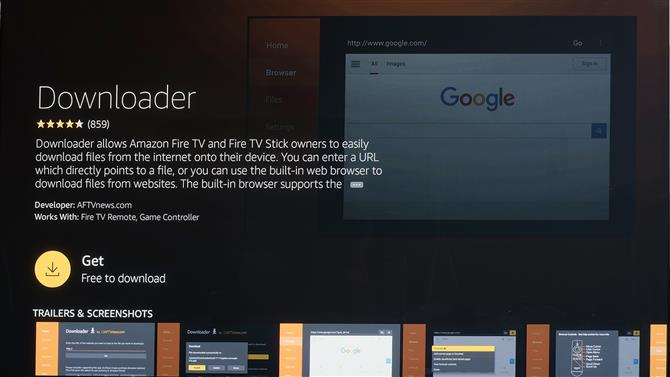
In caso contrario, premere a lungo (circa due secondi) il pulsante Home per accedere al menu di scelta rapida del sistema.
Questa è una cosa che Amazon Fire OS non funziona bene, in realtà mettendo le tue app a portata di mano.
Passaggio 4: inserisci l’URL di Kodi
Ora siamo in Downloader.
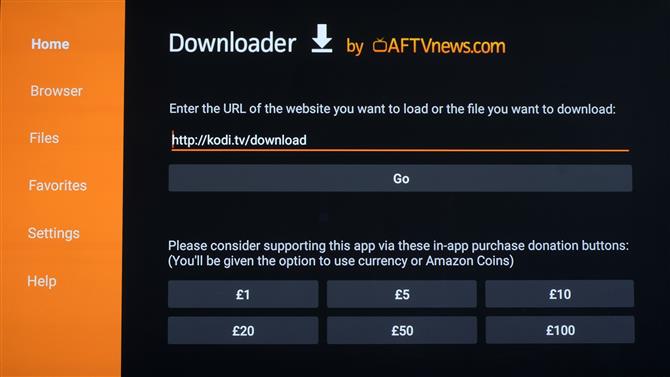
Nella pagina iniziale dell’app vedrai una casella bianca in cui puoi digitare un URL.
Questa è la pagina web su cui ti trovavi su un laptop per installare Kodi, e funziona anche per Fire TV.
Passaggio 5: selezionare la build Kodi corretta
Se hai digitato correttamente l’URL dovresti vedere una pagina Web apparire nell’app Downloader.
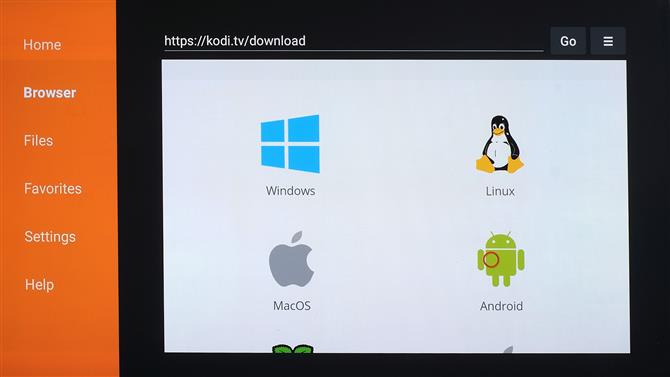
Nella pagina successiva vedrai tutte le build di installazione Android disponibili.
La prima generazione di Fire TV and Stick ha CPU a 32 bit, quindi ti consigliamo di scegliere la versione ARM etichettata a 32 bit.
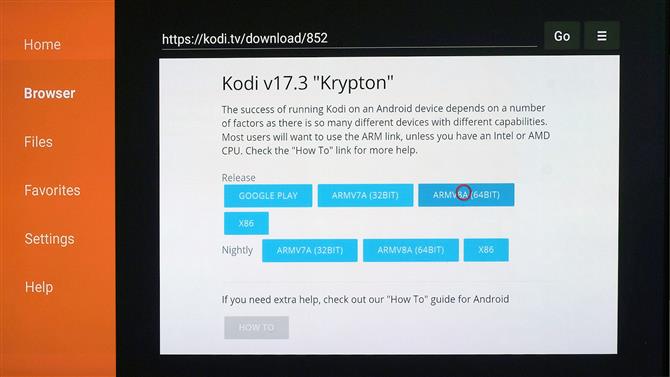
In questa pagina vedrete le versioni ‘release ‘ e ‘nightly ‘ di Kodi, sia per le versioni a 32 che a 64 bit.
Seleziona la build corretta e il file di installazione .apk inizierà il download.
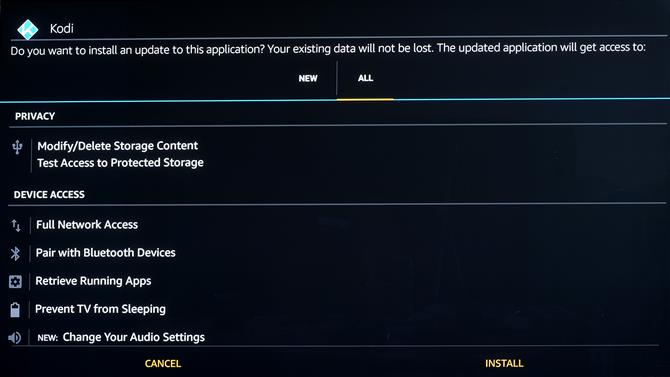
Premi verso il basso il D-pad per arrivare al pulsante Installa in fondo a questa pagina.
Step 6: Ottieni contenuti sulla tua build Kodi
Datti una pacca sulla schiena: hai appena installato Kodi sulla tua Fire TV.
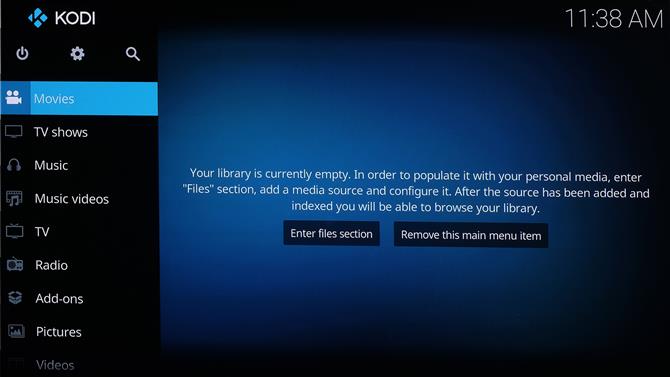
Se non riesci a trovarlo in futuro, non dimenticare che puoi accedere alla libreria dell’app premendo a lungo il pulsante Home sul telecomando.
Quello che vorresti fare ora è installare componenti aggiuntivi, che ti danno accesso a molti contenuti in streaming – per ulteriori informazioni, assicurati di controllare la nostra funzione sui migliori componenti aggiuntivi di Kodi.
- Kodi: il buono, il cattivo e il illegale
